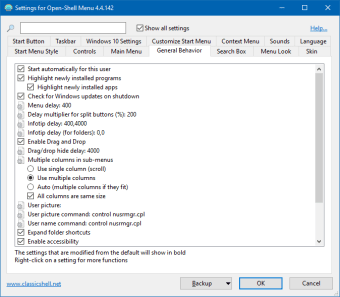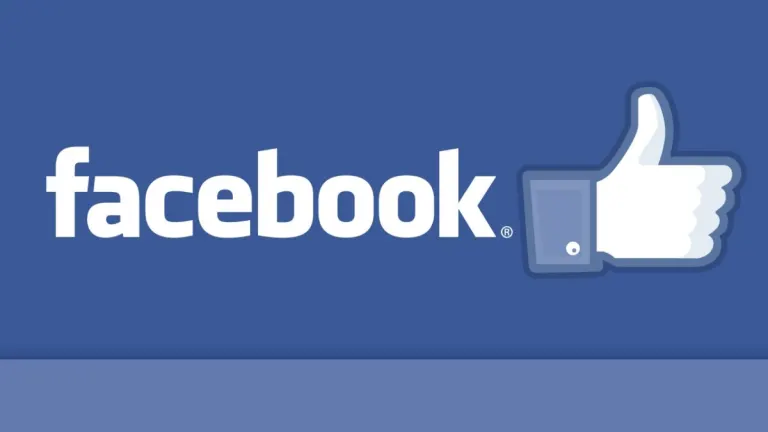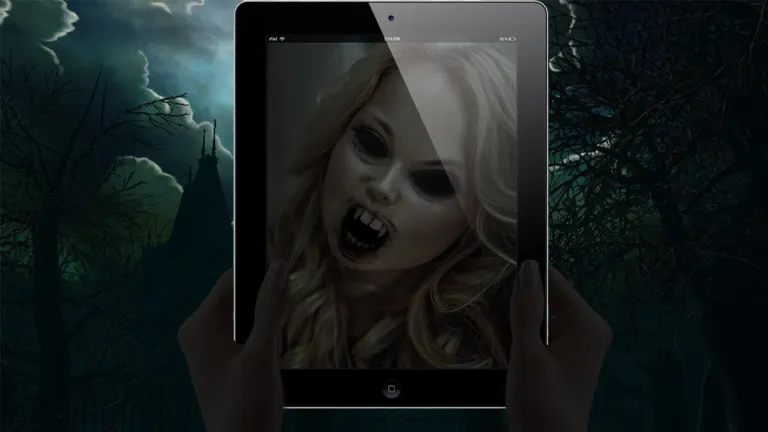Dostosuj swoje menu Start za pomocą tej aplikacji
Menu startowe dla Windows 10 jest bardzo wszechstronne, ponieważ daje użytkownikom tradycyjne menu menu kolumnowe i kafelkowy ekran. Dzięki takiemu projektowi możesz łatwo znaleźć wszystkie zainstalowane aplikacje, a nawet przypiąć ulubione aplikacje, aby uzyskać szybszy dostęp. Jednak edycja samego menu jest nieco trudna, zwłaszcza jeśli chcesz uporządkować swoje aplikacje w niestandardowych folderach i skrótach. Tutaj pojawia się aplikacja Open-Shell, menu Start, alternatywa, która zastępuje bardziej tradycyjną menu Start systemu Windows 10. To Oprogramowanie do personalizacji pozwala dostosować menu za pomocą wybranych folderów i skrótów.
Jak używać Open-Shell?
Instalacja Open-Shell jest bardzo łatwa. Wystarczy pobrać plik exe i uruchomić go, aby zainstalować oprogramowanie. Po zainstalowaniu otworzy się okno Ustawienia aplikacji. Na tym ekranie możesz wybrać preferowany układ. Możesz wybrać styl klasyczny z jedną kolumną, styl klasyczny z dwiema kolumnami lub Windows 7 styl. Co więcej, możesz zastąpić przycisk Start inną ikoną.
Możesz następnie kliknąć inne sekcje ustawień, aby dalej dostosować menu Start. Jak już wspomniano, możesz tworzyć określone foldery i przenosić skróty do odpowiednich folderów, aby ułatwić dostęp do swoich aplikacji. Możesz to zrobić na dwa sposoby. Jednym z nich jest kliknięcie prawym przyciskiem myszy w dowolnym miejscu menu Wszystkie programy i wybranie polecenia dla nowych folderów. Następnie możesz wpisać nazwę swojego folderu w polu tekstowym. Po utworzeniu możesz przenieść do nich odpowiednie skróty, przeciągając i upuszczając skróty. Możesz także wyciąć i wkleić skrót.
Alternatywnie możesz tworzyć foldery i skróty za pomocą Eksploratora plików . Aby dostać się do właściwego folderu, kliknij prawym przyciskiem myszy wpis Wszystkie programy i wybierz Otwórz lub Otwórz wszystkich użytkowników. Wybranie Otwórz wszystkich użytkowników wskazuje skróty programów zainstalowanych dla wszystkich kont. Tymczasem opcje Otwórz wskazują tylko skróty do programów zainstalowanych na Twoim koncie. Ostatecznie musisz pracowaćw obu lokalizacjach, aby w pełni uporządkować swoje aplikacje. W Eksploratorze plików musisz ustawić okno skrótów w menu Start. Stamtąd możesz tworzyć foldery i przenosić szanowane skróty.
Łatwy dostęp do ulubionych aplikacji
Jeśli nie jesteś zadowolony z tradycyjnego menu startowego systemu Windows, warto wypróbować Open-Shell. Dzięki tej aplikacji możesz dostosować aplikacje wyświetlane w menu Start. Nie tylko to, ale możesz także dostosować jego wygląd od podstawowych ustawień do skórki i ikon. Szereg ustawień może być nieco przytłaczający, ale gdy skończysz tworzyć foldery, wszystko będzie łatwe dla oczu.